0 序·简介
在进行复杂数据运算时,无论是使用Ubuntu还是Windows系统,都需要密切关注CPU、GPU以及内存的使用情况。如果运算超出了硬件负荷,可能会导致不可预测的错误。本文将展示如何通过简单的方法,实时监控Ubuntu和Windows系统的CPU、GPU以及内存使用情况,帮助大家掌握实时监控电脑状态的技巧。
由于水平有限,本文仅介绍最简便的实现方法,旨在帮助初学者也能轻松掌握。希望能抛砖引玉,欢迎大佬们在评论区补充更高级的方法。如果觉得有用,请点赞收藏。
废话不多说,下面正式开始操作教程。
1 Ubuntu系统操作
在Linux系操作系统中,Shell指令功能强大且使用高效。Ubuntu作为Linux的一个分支,同样继承了这些优点。通过简单的指令即可查看相关信息,效率极高。
1.0 查看CPU与内存使用
Ubuntu系统内置了top指令,可以查看CPU与内存信息。在Shell中输入top:
top
输出结果会实时刷新,按Ctrl + C退出。
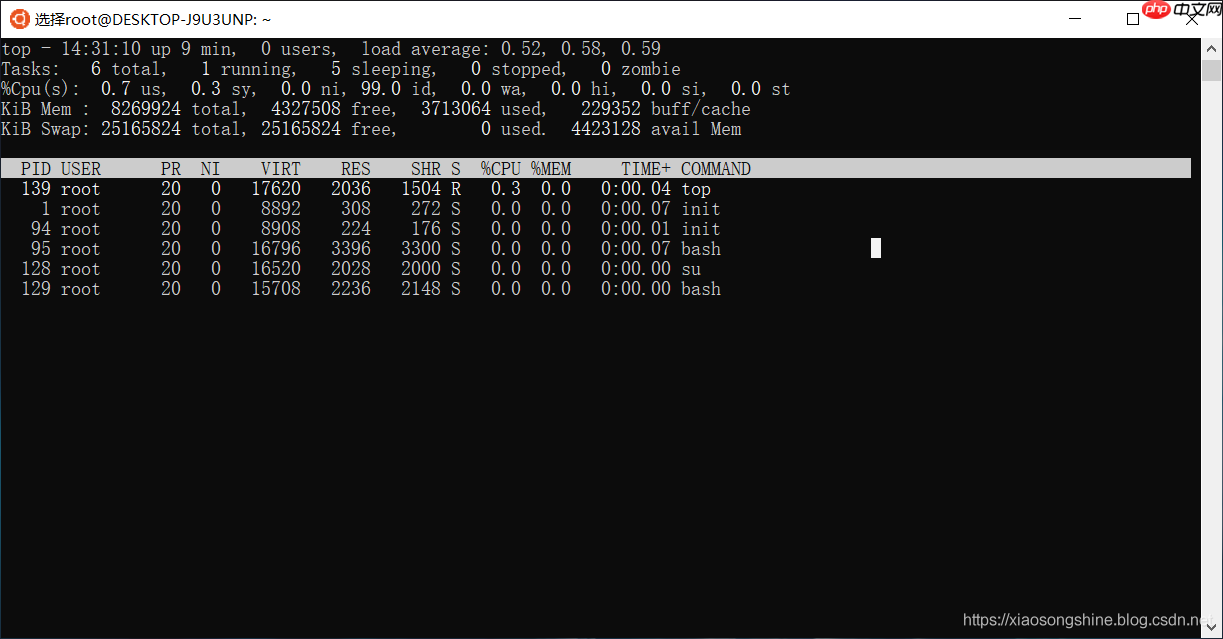
虽然可以看到相关信息,但界面不够友好,重要信息难以辨识。
随后,笔者发现了一个更直观的工具——htop。如果Ubuntu系统中没有这个指令,可以通过apt安装:
sudo apt install htop
如果Bash输出如下信息,表示系统已安装该指令,无需重复安装:
Reading package lists... Done Building dependency tree Reading state information... Done htop is already the newest version (2.1.0-3). The following package was automatically installed and is no longer required: libfreetype6 Use 'sudo apt autoremove' to remove it. 0 upgraded, 0 newly installed, 0 to remove and 0 not upgraded.
使用htop指令查看:
htop
结果会实时刷新,按Ctrl + C退出。
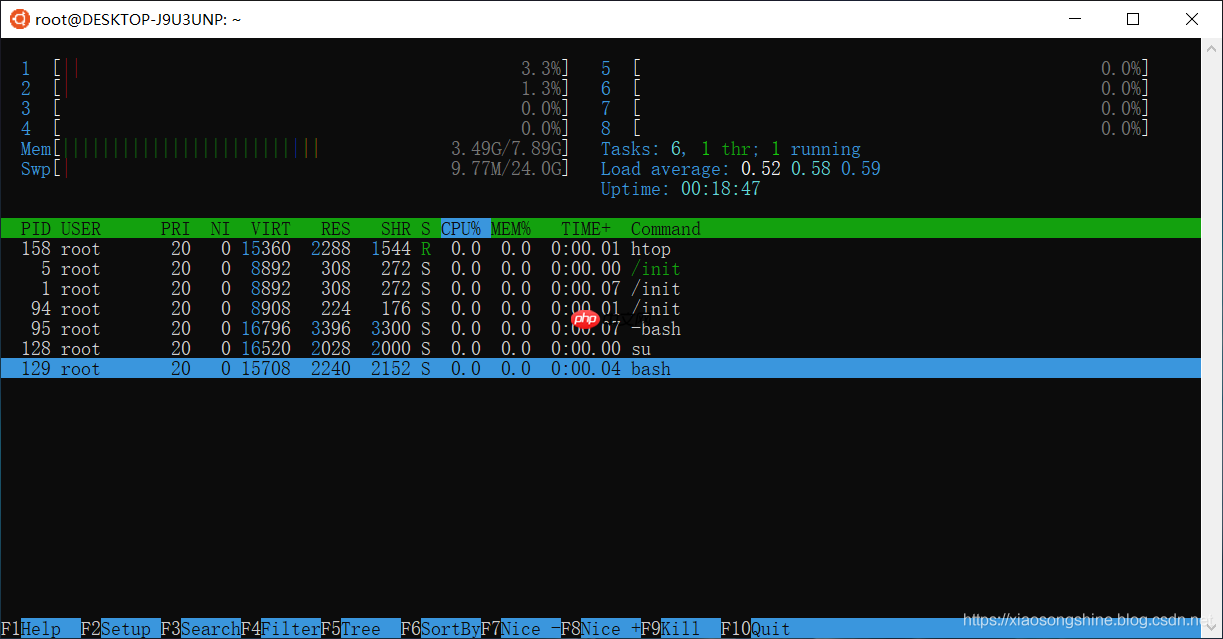
可以看到界面更加直观,1-8分别代表每个CPU的占用量,Mem代表内存占用。因此,推荐使用htop指令查看CPU与内存使用情况。
1.1 查看GPU使用情况
类似于top指令,Ubuntu中也内置了用于查看GPU的指令:nvidia-smi。使用此指令的前提是已在Ubuntu中安装了GPU驱动。
nvidia-smi
输出结果如下(只显示当前信息,不能实时更新):
Wed Oct 9 14:51:08 2019 +-----------------------------------------------------------------------------+ | NVIDIA-SMI 410.104 Driver Version: 410.104 CUDA Version: 10.0 | |-------------------------------+----------------------+----------------------+ | GPU Name Persistence-M| Bus-Id Disp.A | Volatile Uncorr. ECC | | Fan Temp Perf Pwr:Usage/Cap| Memory-Usage | GPU-Util Compute M. | |===============================+======================+======================| | 0 GeForce GTX 108... Off | 00000000:01:00.0 On | N/A | | 83% 86C P2 250W / 250W | 3878MiB / 11177MiB | 97% Default | +-------------------------------+----------------------+----------------------+ | 1 GeForce GTX 108... Off | 00000000:05:00.0 Off | N/A | | 67% 78C P2 220W / 250W | 3283MiB / 11178MiB | 98% Default | +-------------------------------+----------------------+----------------------+ +-----------------------------------------------------------------------------+ | Processes: GPU Memory | | GPU PID Type Process name Usage | |=============================================================================| | 0 1827 G /usr/lib/xorg/Xorg 155MiB | | 0 2885 G /usr/bin/gnome-shell 155MiB | | 0 4640 G /opt/teamviewer/tv_bin/TeamViewer 16MiB | | 0 15332 G ...uest-channel-token=18172228599607698724 64MiB | | 0 24308 C python 3271MiB | | 0 27044 G ...quest-channel-token=1813826202160214041 129MiB | | 0 29763 G /usr/lib/xorg/Xorg 20MiB | | 0 30305 G 2MiB | | 0 30504 G /usr/bin/gnome-shell 58MiB | | 1 15914 C python 3271MiB | +-----------------------------------------------------------------------------+
虽然可以看到相关信息,但无法实时更新。要实现GPU信息的实时更新,可以使用watch -n指令。例如,每0.1秒刷新一次:
watch -n 0.1 nvidia-smi
2 Windows系统操作
Windows系统虽然没有Ubuntu系统那样高效的指令,但查看相关信息仍然非常方便。
使用快捷键Ctrl + Alt + Delete调出任务管理器:
如果你的界面如下:
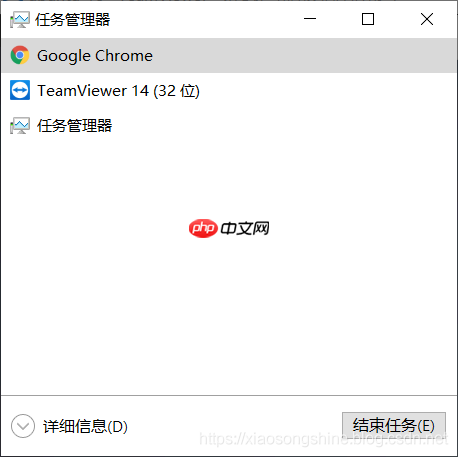
只需点击“详细信息”按钮展开如下界面:
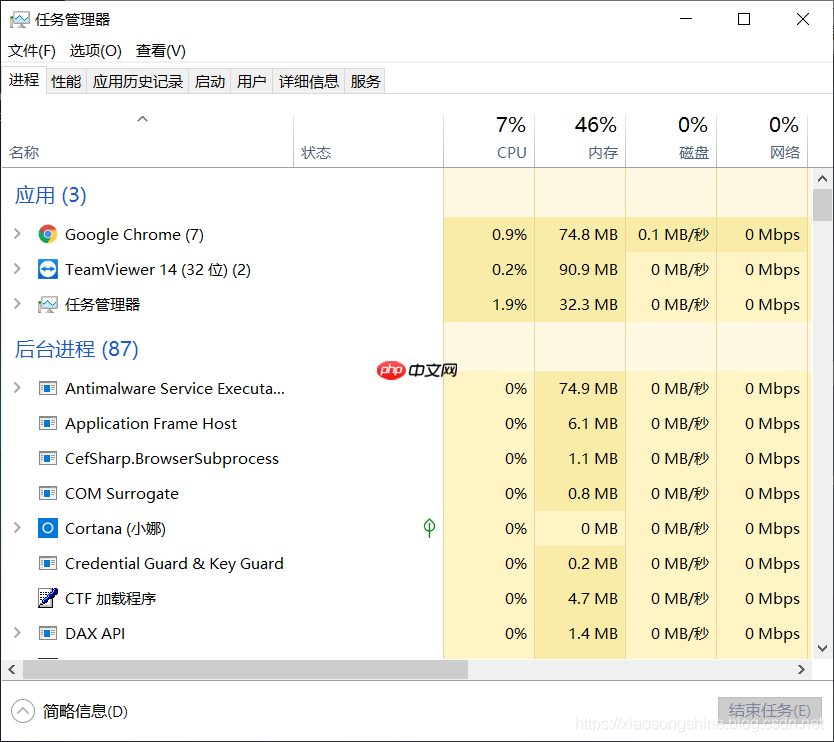
然后点击“性能”按钮:
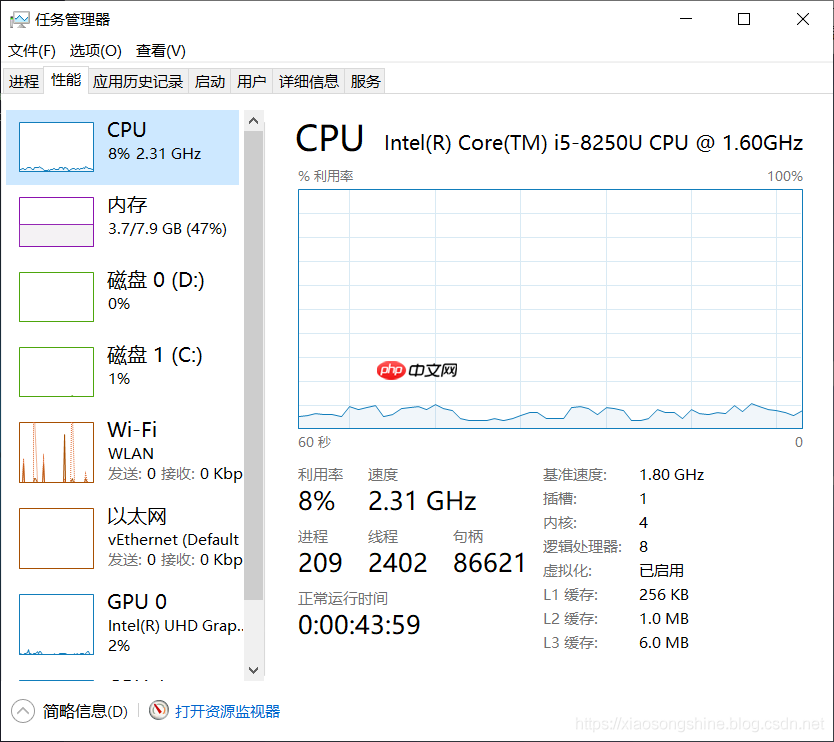
即可查看相关占用信息。选中某一项,右侧会显示详细信息,如上图所示为CPU的显示,第二个是内存。
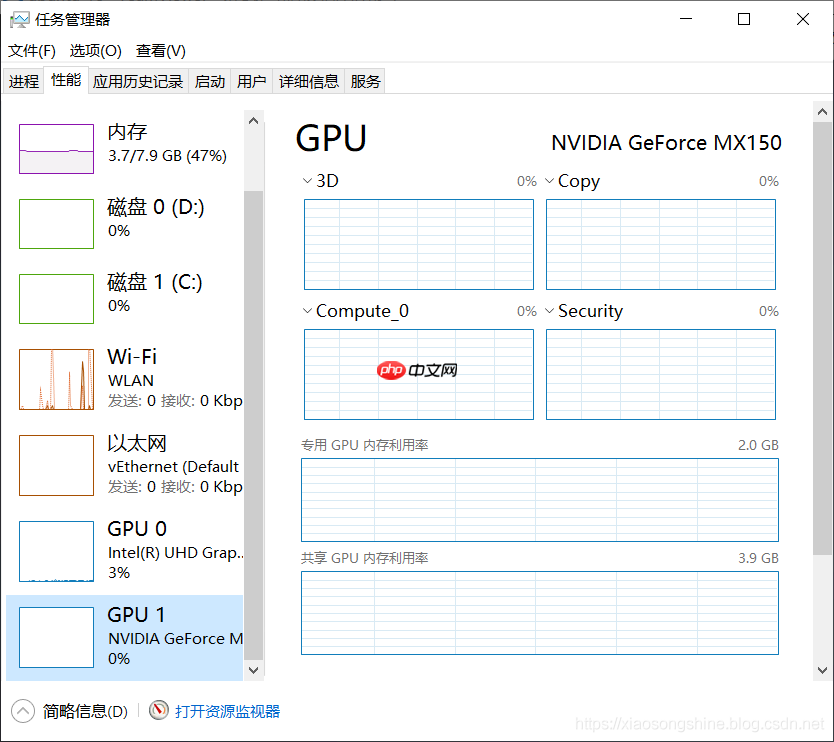
向下拉动左侧列表,可以看到有两个GPU。需要注意的是,GPU 0是Intel的集成显卡,而我们通常用于计算的是下面的Nvidia显卡。
本文通过最简便的方式介绍了如何实时监控Ubuntu和Windows系统的CPU、GPU以及内存使用情况,旨在帮助大家更高效地利用硬件资源。欢迎大佬们在评论区补充更高级的方法。
以上就是『开发技术』Ubuntu与Windows如何查看CPU&GPU&内存占用量的详细内容,更多请关注php中文网其它相关文章!

每个人都需要一台速度更快、更稳定的 PC。随着时间的推移,垃圾文件、旧注册表数据和不必要的后台进程会占用资源并降低性能。幸运的是,许多工具可以让 Windows 保持平稳运行。

Copyright 2014-2025 https://www.php.cn/ All Rights Reserved | php.cn | 湘ICP备2023035733号